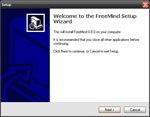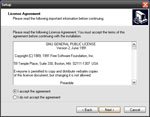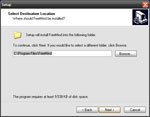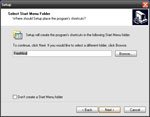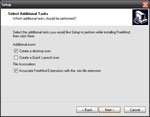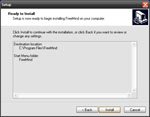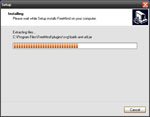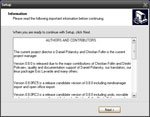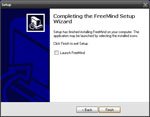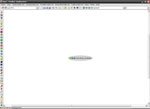| 1 | Faça o download e execute o arquivo FreeMind-Windows-Installer-0_8_0-max.exe. Na tela inicial, clique em Next. | |
| 2 | Leia atentamente o contrato de licença e, se estiver de acordo, selecione a opção I accept the agreement. Clique em Next. | |
| 3 | Esta tela informa que para executar o FreeMind é necessário ter instalado em seu computador o Java Runtime Environment. Clique em Next para prosseguir. | |
| 4 | Nesta tela, você poderá alterar o local aonde o FreeMind será instalado clicando no botão Browse e indicando uma pasta. Note que são necessários 9,5Mb de espaço livre em disco. Clique em Next para prosseguir. | |
| 5 | Escolha o nome que a pasta de atalhos terá no menu Iniciar. Para não criar uma pasta, marque a opção Don´t create a Start Menu folder. Clique em Next. | |
| 6 | Escolha as opções adicionais para o programa: criar atalho na área de trabalho e na barra de inicialização rápida (opções Create a desktop icon e Create a Quick Launch icon respectivamente). Para associar o FreeMind a arquivos .MM marque a opção Associate FreeMind Extensions with the .mm file extensions. Clique em Next. | |
| 7 | Esta tela exibirá um resumo da instalação. Clique em Install para iniciar a cópia dos arquivos. | |
| 8 | Aguarde o término da instalação. | |
| 9 | Esta tela exibirá informações sobre o histórico do programa e seus autores. Clique em Next para prosseguir. | |
| 10 | Para executar o FreeMind, marque a opção Launch FreeMind. Clique em Finish para encerrar o assistente de instalação. | |
| 11 | Pronto, organize suas idéias com o FreeMind. |
Categorias